VBA – ステータスバーにメッセージを表示する
In this Article
Excelの左下には、ステータスバーがあります。
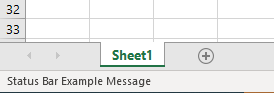
Excelはこのステータスバーを使ってメッセージを伝えています。しかし、StatusBarプロパティはVBAを使って変更することもでき、独自のメッセージを表示することも可能です。
ステータスバーのメッセージを変更する
マクロの実行中にExcelでStatusBarプロパティを使用すると、独自のカスタムメッセージでステータスバーを更新することができます。
1.カスタムステータスバーメッセージでユーザーを更新したいときはいつでも、このコードをマクロに配置します。
Application.StatusBar = "ただいま仕事中!!!"2.また、マクロの最後にこのコードを記述すると、ステータスバーがクリアされ、Excelに制御が戻されます。
Application.StatusBar = FALSE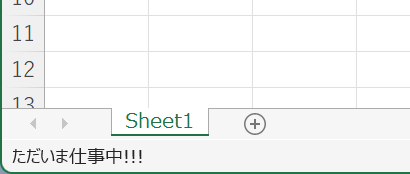
ステータスバーの更新を無効にする
プロシージャの実行中にメッセージを表示する代わりに、ステータスバーを無効化することができます。 これにより、Excelはどのステータスバーメッセージを表示するかの処理を省略できるため、VBAコードの処理速度が向上します。 コード実行中のステータス・バーの更新を無効にするには、DisplayStatusBarプロパティを false に設定します。
Application.DisplayStatusBar = Falseコードの最後に、ステータス・バーの更新を復元します。
Application.DisplayStatusBar = True重要!StatusBarプロパティでメッセージを設定し、DisplayStatusBarプロパティでステータスバーを完全に無効化または有効化してください。
VBAコードを高速化する
最適な処理速度を得るために、次のコードを使用してみてください。
sub RunFast()
Application.ScreenUpdating = False
Application.DisplayStatusBar = False
Application.EnableEvents = False
ActiveSheet.DisplayPageBreaks = False
Application.Calculation = xlCalculationManual
'任意の処理を記述します
Application.ScreenUpdating = True
Application.DisplayStatusBar = True
Application.EnableEvents = True
ActiveSheet.DisplayPageBreaks = Trueと
Application.Calculation = xlCalculationAutomatic
End SubVBAのコーディングが簡単に
VBAのコードをオンラインで検索するのはもうやめましょう。AutoMacro – A VBA Code Builderは、初心者が最小限のコーディング知識でゼロから手順をコーディングできるだけでなく、すべてのユーザーにとって時間の節約に役立つ多くの機能を備えています! 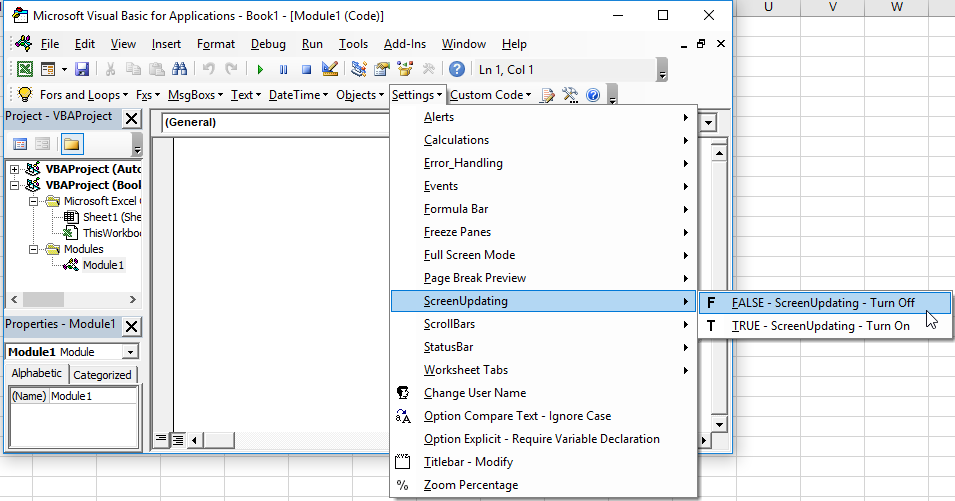 もっと詳しく
もっと詳しく



